Kompres video
- 1. Kompres video/audio dalam format yang berbeda+
-
- 1.1 Kompres MP4 di Windows & Mac
- 1.2 Mengurangi ukuran MP4
- 1.3 Ubah Ukuran Video MP4 Online
- 1.4 Compress MP4 Online
- 1.5 Kompresor MP4 GRATIS
- 1.6 Compress FLV
- 1.7 Kompres MKV
- 1.8 Compress MOV
- 1.9 Compress MOV Online
- 1.10 Compress WMV
- 1.11 COMRPESS M4V
- 1.12 Kompres MPEG/3GP
- 1.13 Kompres file H264
- 1.14 file avi kompres
- 1.15 Kurangi ukuran MKV
- 1.16 Top 5 Webm Compressors
- 1.17 Compress WAV GRATIS ONLINE
- 1.18 Perangkat Lunak Kompresi FLAC
- 1.19 5 Pengubah Ukuran MP3 Online
- 1.20 Compress M4A File Gratis Online
- 2. Kompres video dari perangkat/aplikasi+
-
- 2.1 Compress Video iPhone
- 2.2 Compress Camcorder Video
- 2.3 Kompres video GoPro
- 2.4 Compress Video QuickTime
- 2.5 Video Fraps Kompres
- 2.6 12 Kompresor File Terbaik untuk Android
- Batas ukuran video 2,7 mms untuk iPhone/Android
- 2.8 Singkat video di iPhone
- 2.9 10 Aplikasi Kompresor Video Android/iPhone
- 2.10 8 Pengubah Ukuran Video Terbaik untuk Android
- 3. Kompres video dengan aplikasi yang berbeda+
-
- 3.1 Ubah Ukuran Video di iMovie
- 3.2 Buat Video Ubah Ukuran VLC
- 3.3 Buat video windows movie pembuat ukuran video
- 3.4 Aplikasi yang berbeda untuk mengompres video
- 3.5 Kompres video dengan alternatif Windows Media Player
- 3.6 Gunakan FFMPEG untuk mengubah ukuran video
- 3.7 Kompresor Apple 4 Alternatif
- 3.8 6 Alternatif Clipchamp Terbaik
- 3.9 7 Pemotong dan Kompresor Video Terbaik
- 3.10 Alternatif Kompresor Video Handbrake
- 4. Kompres video untuk tujuan yang berbeda+
-
- 4.1 Kompres video untuk email
- 4.2 Compress Video untuk Web
- 4.3 Compress Video untuk YouTube
- 4.4 Compress Video untuk Vimeo
- 4.5 Compress Video untuk Facebook, Instagram
- 4.6 Kompresi Video Twitter
- 4.7 Ubah Ukuran Video Facebook
- 4.8 Ubah Ukuran Video Instagram
- 4.9 Kompres Ukuran Video YouTube
- 4.10 Video kompres untuk DVD
- 4.11 Kirim file besar melalui email
- 4.12 Kompres file untuk whatsapp
- 4.13 Kirim video panjang di whatsapp
- 5. Tip & Trik Lainnya+
-
- 5.1 Panduan Lengkap untuk Mengompres Video
- 5.2 Kompresor Video Gratis
- 5.3 13 Kompresor Video Terbaik
- 5.4 10 Kompresor Video Terbaik untuk Mac
- 5.5 Kompresor Audio Teratas
- 5.6 8 Kompresor Audio Gratis Terbaik Online
- 5.7 Kompres file ke ukuran kecil
- 5.8 Compress HD/FHD (4K/1080p) Video
- 5.9 Kompres video
- 5.10 Format Video Terkompresi
- 5.11 Perangkat Lunak Kompresi Top 8 2019
- 5.12 9 Compressor File Terbaik
- 5.13 Cara membuat file lebih kecil
- 5.14 Cara membuat video lebih kecil
- 5.15 Kompresi Lossless
- 5.16 10 Cara Terbaik Mengurangi Ukuran Video
- 5.17 Kompres file & folder
- 5.18 Compress Folder Online dan Gratis
- 5.19 6 Konverter Ukuran Online Terbaik
- 5.20 10 Cara Terbaik Mengirim Video Besar
- 5.21 5 Video Resizer Terbaik
- 5.22 Reducer Ukuran File Top 6
- 5.23 Perpendek video online dan gratis
- 5.24 Ubah MP4/MP3 Bitrate
- 5.25 11 Cara untuk Mengompres Video Online Gratis
Semua Topik
- Panduan Pengguna
-
- Pengguna Kamera
- Fotografi
- Desain Kreatif
- Penikmat Film
- Pecinta Travel
- Edukasi untuk Users
- Solusi Lainnya
- Hari Libur
- Media Sosial
- Pecinta Game
- Pengguna DVD
10 Cara Terbaik untuk Mengirim Video Besar di Android/iPhone/Email
Ditulis oleh Christine Smith • 2023-01-17 11:29:19 • Solusi Terbaik
Banyak pengguna berjuang dengan proses berbagi file dengan ponsel atau mengirim lampiran besar melalui email. Berbagi file media antar platform yang berbeda masih sedikit rumit. Itu sebabnya orang selalu mencaricara mengirim video ukuran besar melalui email, ponsel, dan layanan lainnya.Anda dapat menemukan banyak metode dengan mudah untukmengurangi ukuran video atau berbagi dengan alat lain.Dalam artikel ini, Anda akan mempelajari berbagai cara untuk mengirim video HD besar melalui email, iPhone, ponsel Android, dan aplikasi pihak ketiga.
10 cara terbaik untuk mengirim file video ukuran besar termasuk di sini:
Download Gratis Download Gratis
- Wondershare UniConverter (untuk desktop)
- Send Anywhere (untuk Android)
- WeTransfer (untuk Android)
- Filemail (untuk Android)
- SuperBeam (untuk Android)
- iPhone AirDrop (untuk iPhone)
- iTunes (untuk iPhone)
- iCloud (untuk iPhone)
- Google Drive (untuk Layanan Cloud)
- Dropbox (untuk Layanan Cloud)
Cara Mengirim Video Ukuran Besar di Android, iPhone & Email?
Temukan lebih banyak ide video dari Komunitas Wondershare Video.
- Bagian 1. Kompres Ukuran Video untuk Mengirim File Video Ukuran Besar
- Bagian 2. 4 Cara Mengirim Video Ukuran Besar di Android
- Bagian 3. 3 Metode Cara Mengirim Video Panjang di iPhone
- Bagian 4. 2 Cara Berbagi File Video Ukuran Besar melalui Layanan Cloud
Bagian 1. Kompres Ukuran Video untuk Mengirim File Video Ukuran Besar
Jika Anda ingin mengirim file video atau audio yang panjang melalui lampiran email, Anda harus mengompres ukurannya terlebih dahulu.Wondershare UniConverter (awalnya Wondershare Video Converter Ultimate) adalah alat video lengkap untuk mengompres file video/audio besar tanpa kehilangan kualitas. Ini adalah toolkit utilitas lengkap untuk memenuhi semua kebutuhan Anda mengenai file media. Ia dapat digunakan untuk mendownload, mengonversi, mengompres, membakar, dan mengedit video dengan langkah-langkah sederhana. Anda dapat menggunakan software ini sebagai pengonversi dan kompresor file video ukuran besar terbaik sehingga file dapat diputar dan dibagikan di perangkat apa pun tanpa batasan apa pun. Jika Anda pengguna Mac, UniConverter pasti akan menjadi pilihan terbaik untukmengompresi video di Mac.
Wondershare UniConverter - Kompres Video Ukuran Besar di Mac/Windows
-
Kompres video panjang ke ukuran kecil tanpa kehilangan kualitas apa pun untuk dibagikan melalui email atau ponsel
-
Sesuaikan ukuran video dengan memilih resolusi video, mengubah bitrate, mengonversi format video, dll.
-
Mendukung 1.000+ format video/audio termasuk MP4/MKV/AVI/MOV/MP3/WAV dan banyak lagi
-
Edit video dengan fitur mengcrop, memangkasan, memutar, menambahkan watermark, menerapkan efek, dan lain-lain+-
-
Periksa kualitas video terkompresi dengan pratinjau waktu nyata 20 detik
-
Transfer video ke perangkat iPhone/Android dengan mudah melalui kabel USB
-
Kompresi dan konversi video/audio batch diperbolehkan
-
Toolbox dengan fungsi tambahan seperti Perekam Layar, Konverter VR, Pembuat GIF, Memperbaiki Metadata Media, dan banyak lagi
-
OS yang Didukung: Windows 10/8/7/XP/Vista, macOS 11 Big Sur, 10.15 (Catalina), 10.14, 10.13, 10.12, 10.11, 10.10, 10.9, 10.8, 10.7
Bagaimana Mengompresi Ukuran Video dan Berbagi dengan Email/iPhone/Android?
- Tambahkan Video yang Ingin Anda Kompres
- Sesuaikan Pengaturan Kompresi Video
- Kompres Video Panjang untuk Email/Android/iPhone
- Transfer Video Terkompresi ke Ponsel (Opsional)
Langkah-langkah untuk Mengompresi Ukuran Video dan Berbagi dengan Email/iPhone/Android Menggunakan Wondershare UniConverter
Step 1Tambahkan Video yang Ingin Anda Kompres
Mulailah dengan mendownload software di komputer Anda dan menginstalnya. Kemudian luncurkan software dan alihkan ke tab Kompresordari tampilan utama. Dan klik ikon+untuk memilih video di komputer lokal Anda, dan ketuk tombol buka untuk memuat file.

Step 2Sesuaikan Pengaturan Kompresi Video
Setelah video dimuat, software akan menampilkan ukuran dan informasi lainnya. Sesuaikan ukuran file, format video, resolusi video, dan bitrate secara langsung, atau seret bar proses untuk mengubah semua parameter yang sesuai. Anda diizinkan untuk memeriksa kualitas video terkompresi selama 20 detik dengan mengkliktombolPratinjau.

Step 3Kompres Video Panjang untuk Email/Android/iPhone
Anda dapat menyesuaikan lokasi file dengan mengetuk opsiLokasi File. Terakhir, klik tombolKompresuntuk mengonversi dan mengompres video panjang dalam satu menit.

Step 4Transfer Video Terkompresi ke Ponsel (Opsional
Setelah proses kompresi selesai, cari file di penyimpanan dan alihkan ke tabAlatdi tampilan software. Hubungkan perangkat Anda dengan kabel USB dan klik tombolTransferuntuk mengirimnya. Anda dapat melewati langkah ini jika Anda tidak perlu menyinkronkan video ke ponsel dan klikcara mentransfer video ke perangkat>>untuk mengetahui detail selengkapnya.

Tips pro
Jika Anda memiliki file video yang tidak kompatibel dengan perangkat ponsel Anda, panduan berikut tentang cara mengonversi video untuk perangkat iPhone, iPad, Android dapat membantu Anda. Anda dapat pindah keCara mengonversi video untuk perangkat ponsel >>untuk belajar lebih banyak.
Download Gratis Download Gratis
Bagian 2. 4 Cara Mengirim Video Ukuran Besar di Android
Untuk pengguna Android, empat aplikasi terbaik yang kami kumpulkan untuk membantu Anda memahami cara mengirim video yang terlalu besar. Anda dapat mendownloadnya di ponsel Android Anda dan menggunakannya untuk mengompres dan mengirim file video ukuran besar.
1. Send Anywhere
Seperti namanya, aplikasi ini akan memberi tahu Anda cara mengirim file video ukuran besar dari Android. Aplikasi ini dapat mengupload 50 GB file sekaligus dan dapat membuat tautan untuk 1 TB. Aplikasi ini menggunakan teknologi Wi-Fi untuk berbagi file, dan karena itu cepat dan efisien dalam mentransfer file dari satu perangkat ke perangkat lainnya. Aplikasi akan mengirim file tanpa mengubah kualitas asli video. Anda akan memerlukan kunci 6 digit sekali pakai untuk membuat koneksi untuk transfer file dan kemudian membagikan file ke perangkat tertentu.
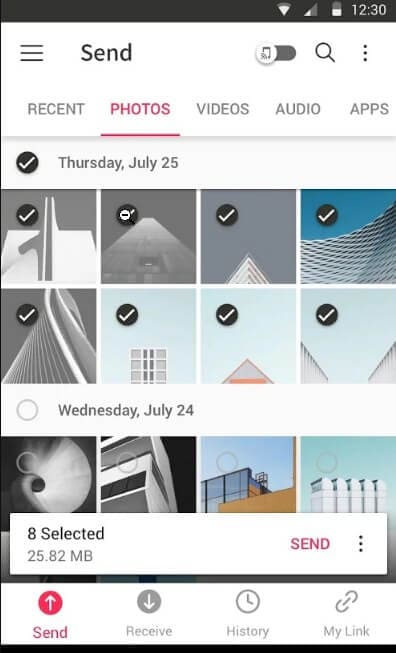
Kelebihan:
- Anda dapat menggunakan alat ini untuk berbagi foto dan file musik.
- Anda tidak perlu bergantung pada data ponsel untuk mengirim video berukuran besar.
Kekurangan:
- Sebagian besar waktu, video yang diterima di perangkat tidak ditampilkan di galeri.
- Aplikasi ini membutuhkan banyak izin untuk bekerja secara efektif.
2. WeTransfer
Jika Anda ingin tahu cara mengirim video ukuran besar di Android, maka WeTransfer adalah aplikasi yang ideal untuk ini. Aplikasi ini dapat menangkap, berkolaborasi, dan menggabungkan ide dari semua aplikasi Anda hanya di satu tempat. Anda dapat menyimpan konten aplikasi lain di dalam aplikasi WeTransfer. Aplikasi ini dapat menyimpan foto, tautan, dokumen, video, dan hal-hal lain juga. Anda tidak perlu signup atau login apa pun untuk mulai berbagi. Anda dapat membagikan tautan melalui email, pesan teks, WhatsApp, Facebook messenger, atau saluran lainnya langsung dari aplikasi. Ini seperti platform berbagi online dari mana semua akun yang ditambahkan dapat memeriksa dan mengirim file media dengan mudah.
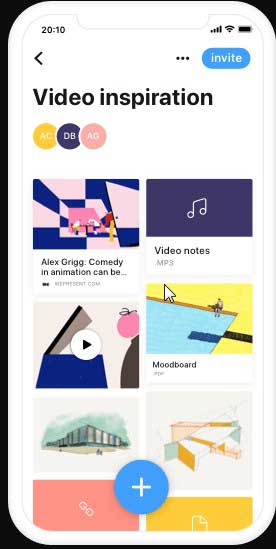
Kelebihan:
- Aplikasi ini sangat berguna dalam mengatur media.
- Aplikasi ini memiliki tampilan pengguna yang sangat interaktif.
- Dan juga dapat membuat tautan untuk file media.
Kekurangan:
- Papan berbagi terkadang tidak menampilkan file yang dibagikan, yang mana itu membingungkan.
3. Filemail
Pengguna yang ingin mengirim email berisi file video ukuran besar dari perangkat ponsel apa pun, mereka dapat menggunakan aplikasi Filemail. Aplikasi ini memungkinkan pengguna untuk berbagi gambar, file musik, video, dan file lainnya dari perangkat Android apa pun melalui email. Aplikasi ini akan secara otomatis memandu Anda tentang cara melampirkan video ke email dan mengirimkannya ke orang lain. Segera setelah Anda menekan tombol kirim email, pengguna target akan menerima email dengan tautan video di dalamnya. Dan hal terbaiknya adalah aplikasi ini sepenuhnya gratis, dan Anda dapat mengirim jumlah berbagi dan download yang tidak terbatas.
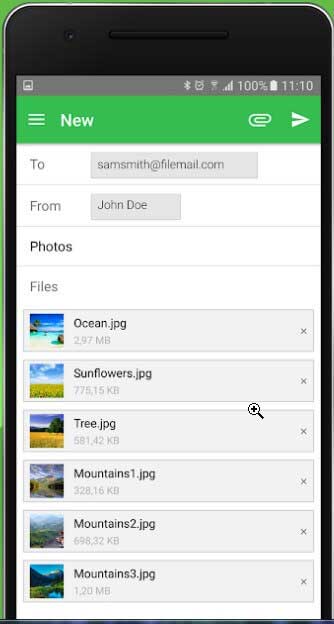
Kelebihan:
- Ini adalah cara cepat dan mudah untuk mengirim video ukuran besar melalui email.
- Tidak ada batasan ukuran file dan jumlah file.
- Pengguna target dapat mendownload file langsung dari aplikasi Filemail.
Kekurangan:
- Terkadang, terjadi kesalahan saat mengirim banyak file.
- Aplikasi ini juga terkadang mogok.
4. SuperBeam
SuperBeam adalah aplikasi pengiriman video ukuran besar lainnya sehingga pengguna dapat berbagi file antar perangkat menggunakan Wi-Fi. Aplikasi ini bekerja dengan memasangkan perangkat menggunakan kode QR termasuk pemindai QR, NFC, atau kunci berbagi manual. Pengguna yang tidak memiliki aplikasi juga dapat menggunakan tampilan web untuk berbagi file. Aplikasi ini akan menyimpan riwayat lengkap file yang dibagikan menggunakan SuperBeam. Aplikasi ini juga tersedia dalam versi Pro, yang sepenuhnya bebas iklan. Anda akan dapat berbagi seluruh folder dan jumlah file yang tidak terbatas secara bersamaan. Jika Anda ingin tahu cara mengirim file video ukuran besar dari ponsel, maka SuperBeam adalah aplikasi terbaik karena Anda juga akan mendapatkan aplikasi untuk Windows, Linux, dan Mac.
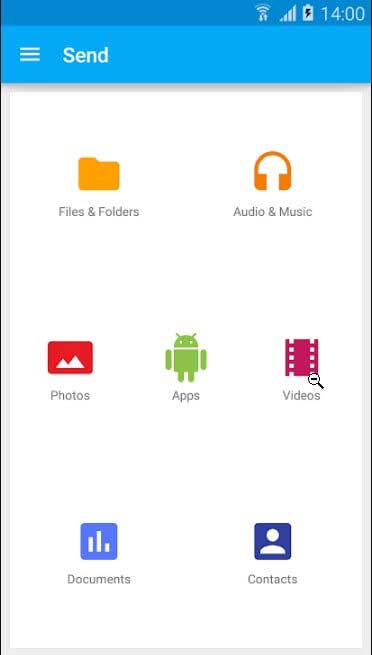
Kelebihan:
- Aplikasi ini memiliki tampilan yang sangat mudah.
- Ia memungkinkan Anda untuk berbagi file dengan lebih dari satu perangkat secara bersamaan.
Kekurangan:
- Terkadang, aplikasi gagal menulis data ke kartu SD.
- Aplikasi ini menghabiskan banyak baterai, bahkan saat berjalan di latar belakang.
Bagian 3. 3 Metode Cara Mengirim Video Panjang di iPhone
Ingin mengirim file video ukuran besar dari iPhone? Tidak tahu metode yang dapat diandalkan untuk mengirim video ukuran besar dari iPhone? Di sini, kami telah menyebutkan tiga cara efisien yang dapat Anda gunakan untuk mengirim file video ukuran besar dari iPhone.
1. iPhone AirDrop
AirDrop adalah layanan transfer file resmi Apple di antara perangkat iOS dan komputer Mac melalui udara. Dengan iPhone AirDrop, Anda dapat berbagi dan menerima video, dokumen, gambar, dll. dengan perangkat Apple terdekat lainnya. Ini adalah cara mudah dan cepat untuk mengirim video ukuran besar dari iPhone ke perangkat Apple lain yang dekat dengan Anda. Ingin tahu bagaimana cara mengirim video panjang dari iPhone melalui AirDrop? Yang Anda butuhkan untuk memastikan orang yang Anda kirimi berada dalam jangkauan Wi-Fi dan Bluetooth perangkat Anda. Untuk mentransfer file antar perangkat iOS, AirDrop adalah cara yang paling disukai.
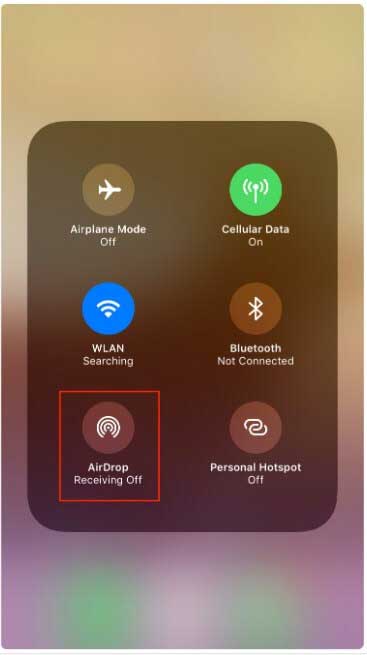
Kelebihan:
- Ini adalah fitur bawaan pada iPhone, dan tidak perlu menginstal apa pun untuk menggunakannya.
- Airdrop tidak memerlukan koneksi jaringan saat mentransfer file.
- Airdrop mentransfer file dengan kecepatan tinggi.
Kekurangan:
- Airdrop hanya berfungsi dengan perangkat iOS tertentu, seperti iOS 7 atau lebih tinggi.
- Ada kebutuhan untuk model nirkabel baru.
2. iTunes
Apple iTunes adalah aplikasi manajemen ponsel hebat yang digunakan oleh banyak pengguna iOS untuk menyinkronkan file di antara berbagai perangkat iOS. Anda juga dapat menggunakan iTunes untuk berbagi video ukuran besar dari iPhone ke perangkat iOS lain. Sekarang, bagaimana cara berbagi file video ukuran besar dari iPhone melalui iTunes? Pertama-tama, Anda dapat menyelaraskan atau mengimpor file video ke perpustakaan iTunes yang ingin Anda bagikan, dan kemudian, Anda dapat menyelaraskan file video yang ditambahkan dari iTunes ke perangkat iOS yang ingin Anda terima. Dengan demikian, iTunes adalah pilihan lain bagi mereka yang mencari metode tentang cara mengirim video ukuran besar.
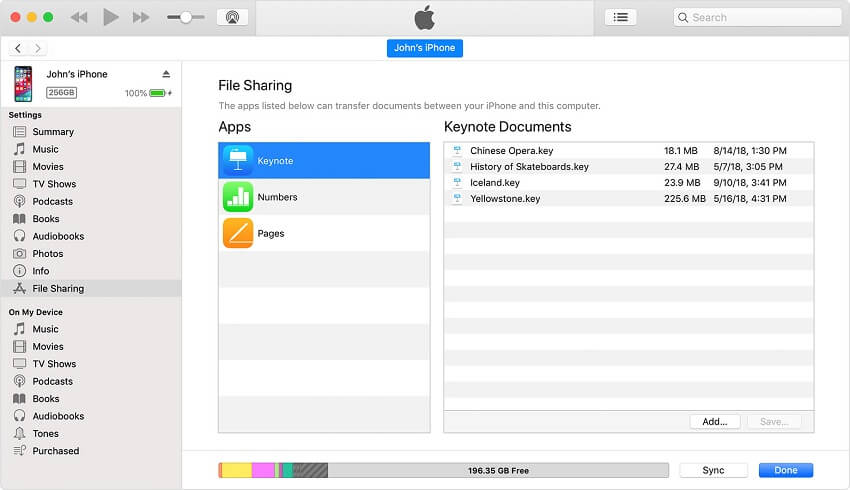
Kelebihan:
- Tidak akan ada kehilangan data dan kualitas saat berbagi.
- Anda dapat berbagi file tanpa batas dengan iTunes.
Kekurangan:
- Itunes berjalan perlahan.
- Itunes meminta untuk mendownload pembaruan baru setiap kali Anda membukanya.
3. iCloud
Apple iCloud adalah layanan penyimpanan cloud, dan untuk berbagi file antara perangkat iOS dan komputer, dan ini sangat membantu. Dengan bantuan iCloud, Anda dapat mengakses file, bahkan file besar di berbagai perangkat dan komputer. Banyak pengguna iOS menggunakan iCloud untuk cadangan perangkat mereka. Dan cara mengirim file video ukuran besar dari iPhone melalui iCloud adalah proses yang mudah dan cepat. File yang ingin Anda bagikan dari iPhone, Anda dapat menambahkan file tersebut ke drive iCloud Anda terlebih dahulu. Kemudian, Anda dapat mengakses file dari perangkat lain dengan mengakses drive iCloud Anda.

Kelebihan:
- Berbagi file antar perangkat Apple adalah cara yang mudah.
- Anda juga dapat mengakses iCloud dari non-iOS.
Kekurangan:
- Versi gratisnya memiliki sedikit ruang penyimpanan.
- iCloud tidak bekerja dengan semua perangkat non-iOS.
Bagian 4. 2 Cara Berbagi File Video Ukuran Besar melalui Layanan Cloud
Jika Anda tidak ingin menggunakan aplikasi di perangkat, maka selalu ada opsi cloud yang didukung oleh semua perangkat. Baik itu ponsel Windows atau PC, Mac, atau iPhone, layanan penyimpanan cloud dapat membantu Anda mempelajari cara mengirim video panjang di antara perangkat iPhone dan Android atau dari Mac ke Windows.
1. Google Drive
Google Drive adalah layanan penyimpanan cloud paling populer yang tersedia untuk pengguna Android dan iPhone. Aplikasi ini dapat membantu Anda mempelajari cara mengirim video ukuran besar dari Android ke iPhone dan sebaliknya. Google Drive akan membuatnya sangat mudah untuk mentransfer, mencadangkan, dan menyinkronkan file media hanya dalam beberapa klip. Aplikasi ini dibuat secara efektif dan memungkinkan pengguna untuk melampirkan file ke email yang hanya disimpan di drive. Anda selanjutnya dapat mengirim file video ukuran besar dengan menulis email. Dengan Google Drive, pengguna dapat membagikan tautan langsung ke akun email lain.
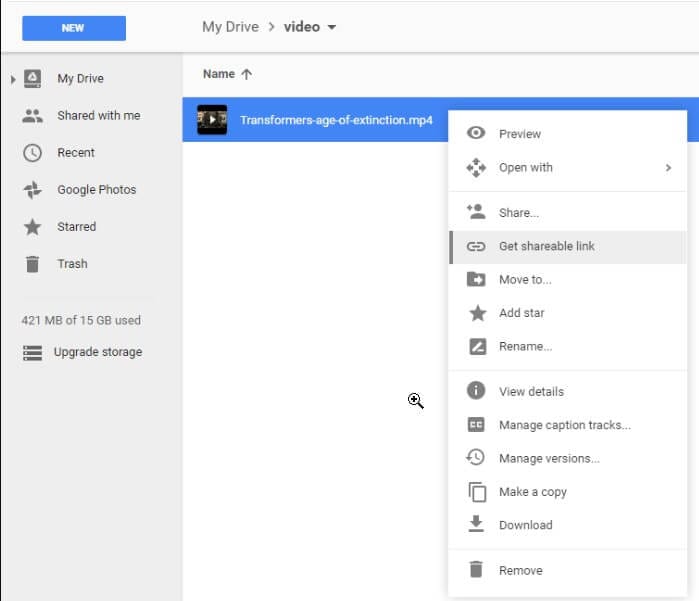
Kelebihan:
- Anda dapat menyimpan video hingga 5 TB.
- Aplikasi ini memungkinkan Anda memutar video dengan resolusi 1920 x 1080 tetapi dapat menyimpan video dengan resolusi apa pun.
Kekurangan:
- Anda akan memerlukan akun Google untuk layanan ini.
- Anda mungkin mengalami beberapa kesalahan pemrosesan saat mengupload dan mendownload video.
2. Dropbox
Dropbox adalah layanan penyimpanan cloud lain yang memungkinkan pengguna untuk berbagi video yang terlalu besar untuk dikirim melalui email. Dengan bantuan Dropbox, Anda dapat berbagi file video ukuran besar dari satu ke yang lain, termasuk perangkat Windows, Mac, iOS, dan Android juga. Jika Anda tidak tahu cara mengirim video ukuran besar melalui email, maka Dropbox dapat membantu Anda. Pengguna dapat membuat tautan bersama dari file atau folder yang dapat disalin dan dibagikan melalui email, pesan, atau aplikasi media sosial, dll.
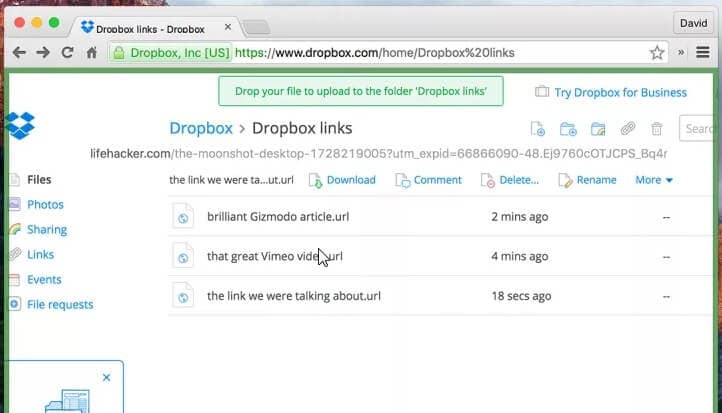
Kelebihan:
- File dapat didownload dan dilihat oleh penerima.
- Pengguna target dapat menerima file tanpa memerlukan akun Dropbox.
Kekurangan:
- Penyimpanan layanan gratis hanya 2 GB.
- Sulit untuk menemukan file jika Anda menyalin file yang sama beberapa kali.
Kesimpulan
Semua pengguna yang mencari cara mengirim video panjang dapat memanfaatkan alat apa pun yang terdaftar. Tetapi jika Anda membutuhkan software yang akan berfungsi dengan benar sebagai pengonversi dan kompresor video ukuran besar dan selanjutnya memungkinkan Anda untuk berbagi file. Kemudian Wondershare UniConverter dapat melakukan semua operasi dengan mudah dan menjaga video Anda dalam kualitas asli tetapi ukuran kecil sehingga Anda dapat membagikannya melalui berbagai platform.
 Ukuran video kompres untuk mengirim video besar melalui email/android/iPhone dan perangkat lainnya
Ukuran video kompres untuk mengirim video besar melalui email/android/iPhone dan perangkat lainnya

Christine Smith
chief Editor